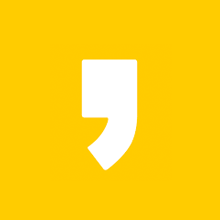우리나라에서 가장 많은 분들이 사용하시는 포털 한군데가 있다면 당연히 네이버를 꼽을 수 있지 않을까 하는 생각을 해봅니다. 그래서 말인데 많이 사용하는 만큼 네이버를 시작페이지로 바꾸기를 원하시는 분들도 분명 있지 않을까 하는 생각을 해보는데요.
그 방법 몰라서 못하지 사실 막상 알고 나면 아주 간단하게 설정을 할 수 있는 내용이라고 할 수가 있죠. 그래서 말인데 시작페이지로 네이버를 하고자 하신다면 아래에 정리해둔 설명 확인하시고 지금 바로 바꿔주시면 되지 않을까 합니다.
과거와 달리 요즈음에는 각자의 취향에 맞게끔 다양한 브라우저들을 사용하고 있으신데요. 그중에서도 오늘은 많은 분들이 사용한다고 생각되는 크롬과 익스플로러를 대상으로 하여 시작페이지를 네이버로 바꿀 수 있는 방법에 관해서 이야기를 좀 해드릴까 합니다. 우선은 크롬부터 한번 살펴볼 수 있도록 하겠습니다. 일단 크롬부터 실행을 해주시면 되겠습니다.
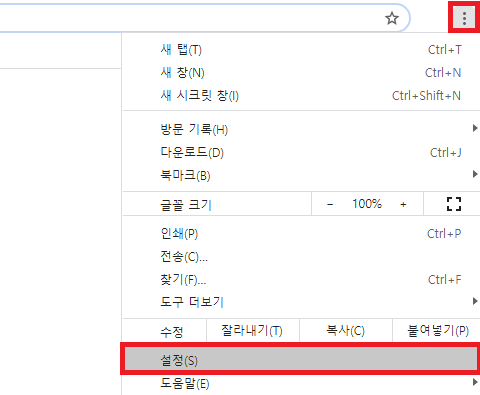
크롬을 실행하신 다음 주소창 우측에 보시면 세로로 점 세개가 표시되어 있는 아이콘을 확인하실 수가 있겠는데요. 해당 아이콘을 선택해주시게 되면 숨겨져 있던 메뉴들이 나오는 것을 확인해보실 수가 있죠. 그 메뉴들 중에서 설정이라고 되어있는 메뉴를 선택해주시면 되겠습니다. 설정 메뉴로 이동을 하시면 새로운 창이 하나가 열리게 되는 것을 확인해보실 수가 있으실텐데요.

새롭게 열린 설정창 좌측에 보시면 다양한 메뉴들이 있는 것을 확인하실 수가 있겠습니다. 그중에서 기본 브라우저를 선택해주신 다음 그 우측에서 특정 페이지 또는 페이지 모음 열기 그리고 마지막으로 새 페이지 추가라고 되어있는 메뉴를 선택해주시면 되겠습니다.
따로 제가 선택해야 할 메뉴를 숫자로 표시를 해두었으니 좀 더 알아보기 쉬우실거라 생각을 하는데요. 아무튼 3번으로 표시되어 있는 새 페이지 추가라고 되어있는 메뉴를 눌러주시게 되면 새 페이지를 추가할 수 있는 조그마한 창이 열리게 되는 것을 확인해보실 수가 있게 되죠.

사이트 url이라는 곳에 여러분들이 시작페이지로 설정을 하고자 하는 곳의 주소를 입력해주시면 되겠습니다. 우리는 지금 네이버를 시작페이지로 바꾸기를 원하시 주소 입력창에다가 위에서 보시는 것처럼 네이버의 주소를 입력해주신 다음 추가 버튼을 눌러주시면 되겠습니다. 이렇게 하시면 크롬에서의 시작페이지를 바꾸는 것이 완료가 되었는데요. 그러면 계속해서 익스플로러 한번 살펴볼 수 있도록 하겠습니다.

역시나 가장 먼저 하셔야 하는 것은 익스플로러를 실행하는 일이라고 할 수가 있겠습니다. 실행 이후 주소창 우측에 있는 톱니바퀴 모양의 아이콘을 선택해주시면 되겠는데요. 선택을 해주신 다음 숨겨진 메뉴가 열리면 인터넷 옵션이라고 되어있는 메뉴를 선택해주시면 되겠습니다.
인터넷 옵션이라는 메뉴를 선택해주시고 나면 말 그대로 옵션을 설정할 수 있는 새로운 창 하나가 나오게 되는 것을 확인해보실 수가 있겠는데요.

옵션 창이 열리게 되면 홈페이지라는 곳에 주소를 입력할 수 있는 공간이 있는 것을 확인해보실 수가 있겠습니다. 해당 공간에다가 네이버 주소를 입력해주시게 되면 익스플로러 역시도 간단하게 네이버를 시작페이지로 바꾸기를 하는 것이 가능하게 되죠.

그래서 오늘은 인터넷 활용의 가장 기본적인 내용이라 할 수 있는 네이버를 시작페이지로 바꾸기를 할 수 있는 방법에 관해서 이야기 전해드리는 시간 가져보았습니다. 앞에서도 이야기를 했듯이 막상 알고 나면 정말 손쉽게 해결할 수 있는 설정이라고 할 수가 있겠는데요. 다음에도 역시나 좀 더 편리한 인터넷 사용을 위한 각종 설정법 전해드릴 수 있도록 하겠습니다. 모두들 행복한 하루 보내시길 바랄게요. 감사합니다.